Пользоваться галереей удобно:
На заглавной странице галереи нажимаем Мои альбомы
Жмём Создать альбом
Попадаем в интерфейс создания альбома и видим:
Название - без комментариев.
Избранный альбом - отметьте если хотите сделать его таким
Описание - текст, который будет отображаться рядом с заголовком альбома.
Обложка - Обложка альбома, можно задать позже.
Позиция - расположение альбома до, после или внутри целевого альбома, заданного в следующем свойстве Цель (будет понятнее когда у вас будет несколько альбомов, вы сможете вкладывать один альбом в другой, указывать какой альбом будет расположен выше, какой ниже)
Порядок сортировки - вы можете указать в каком порядке будут показываться элементы в альбоме: по порядку добавления, по количеству просмотров, по алфавиту и т.д.
Отображать элементы в виде - *PARDON* (при выборе отображения в виде файлов, при заходе в альбом будет отображаться список названий. Функция нужна если вы размещаете в альбоме не фотографии, а например документы *.doc, *.xls, *.pdf)
Группы - указываем, какие группы пользователей имеют права доступа на чтение и/или запись в создаваемом альбоме, также вы можете создавать белые и чёрные списки, для этого в соответсвующих полях нужно ввести ник пользователя.
Скрыть альбом - отключает видимость альбома для всех, кроме администраторов, создателя и тех, кому будет дана прямая ссылка на него. Возможность встраивания в пост картинок из закрытого альбома остается доступной.
Пароль - пароль, который требуется ввести для доступа к альбому
Enable highslide - включает всплывающие окна предпросмотра для изображений из альбома.
Duration of animation - продолжительность эффекта всплывания.
Вписать в окно браузера - масштабирует всплывающие изображения соттветственно размеру монитора.
Нажимаем Принять
Попадаем в свежесозданный альбом
- не нужно предварительно уменьшать фотографии для загрузки на форум, движок фотогалереи всё сделает за вас.
- можно загружать много фотографий пакетом в один приём
- можно создавать неограниченное количество альбомов для удобной организации фотографий
На заглавной странице галереи нажимаем Мои альбомы
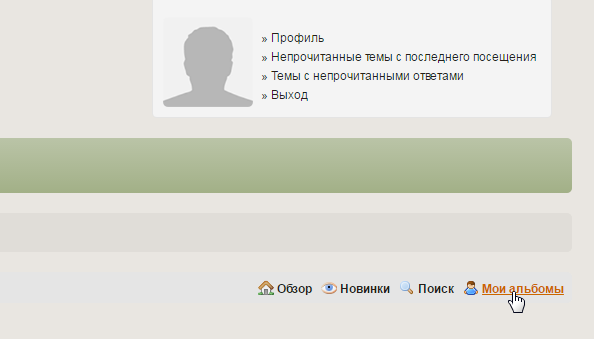 |
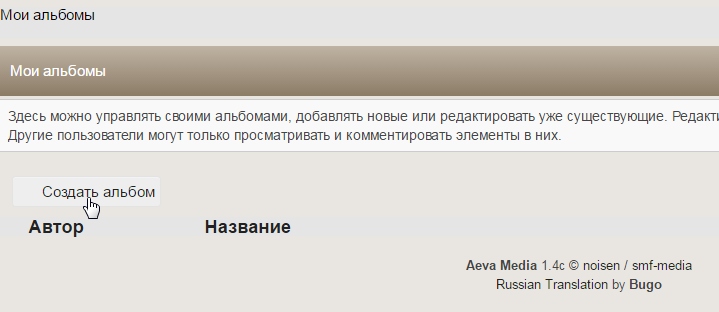 |
Название - без комментариев.
Избранный альбом - отметьте если хотите сделать его таким
Описание - текст, который будет отображаться рядом с заголовком альбома.
Обложка - Обложка альбома, можно задать позже.
Позиция - расположение альбома до, после или внутри целевого альбома, заданного в следующем свойстве Цель (будет понятнее когда у вас будет несколько альбомов, вы сможете вкладывать один альбом в другой, указывать какой альбом будет расположен выше, какой ниже)
Порядок сортировки - вы можете указать в каком порядке будут показываться элементы в альбоме: по порядку добавления, по количеству просмотров, по алфавиту и т.д.
Отображать элементы в виде - *PARDON* (при выборе отображения в виде файлов, при заходе в альбом будет отображаться список названий. Функция нужна если вы размещаете в альбоме не фотографии, а например документы *.doc, *.xls, *.pdf)
Группы - указываем, какие группы пользователей имеют права доступа на чтение и/или запись в создаваемом альбоме, также вы можете создавать белые и чёрные списки, для этого в соответсвующих полях нужно ввести ник пользователя.
Скрыть альбом - отключает видимость альбома для всех, кроме администраторов, создателя и тех, кому будет дана прямая ссылка на него. Возможность встраивания в пост картинок из закрытого альбома остается доступной.
Пароль - пароль, который требуется ввести для доступа к альбому
Enable highslide - включает всплывающие окна предпросмотра для изображений из альбома.
Duration of animation - продолжительность эффекта всплывания.
Вписать в окно браузера - масштабирует всплывающие изображения соттветственно размеру монитора.
Нажимаем Принять
Попадаем в свежесозданный альбом

 Тема: Размещение фотографий
Тема: Размещение фотографий  flibustier
flibustier
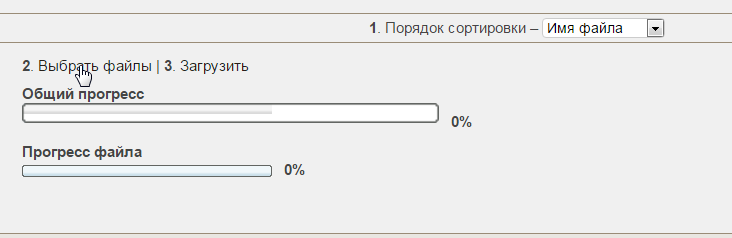
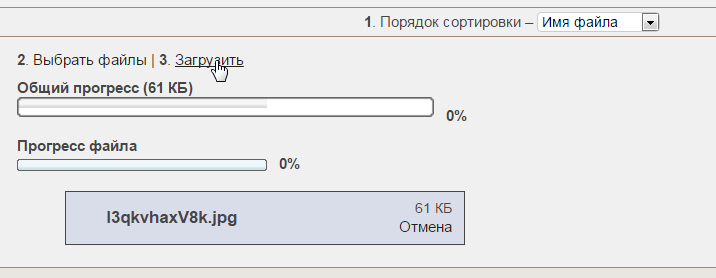
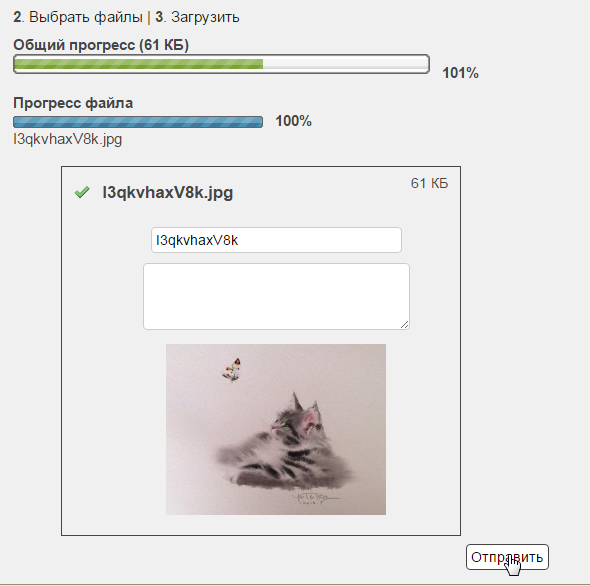
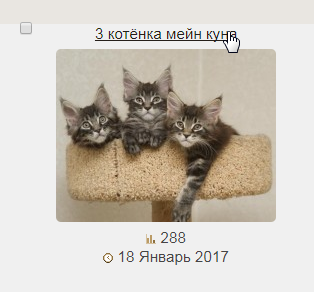
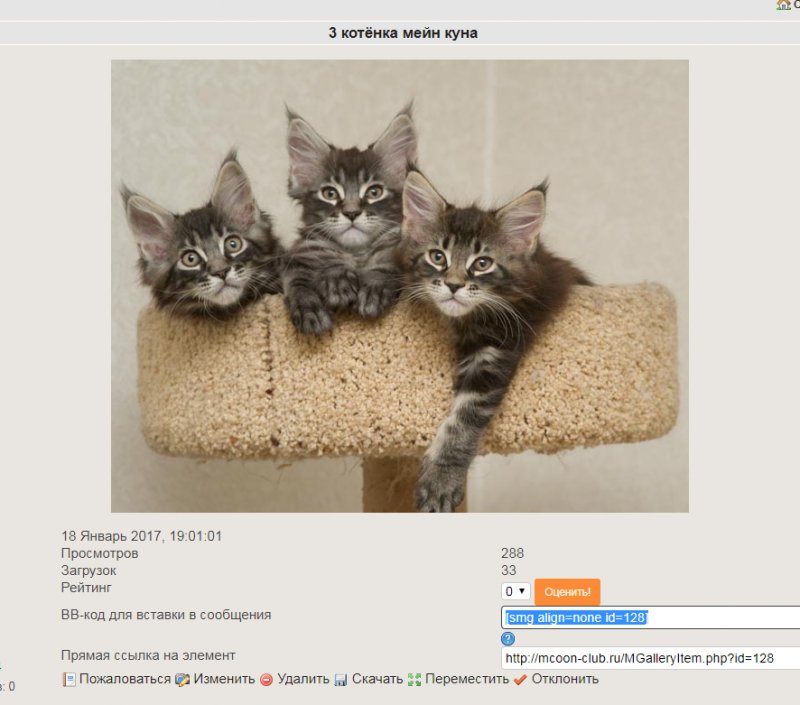
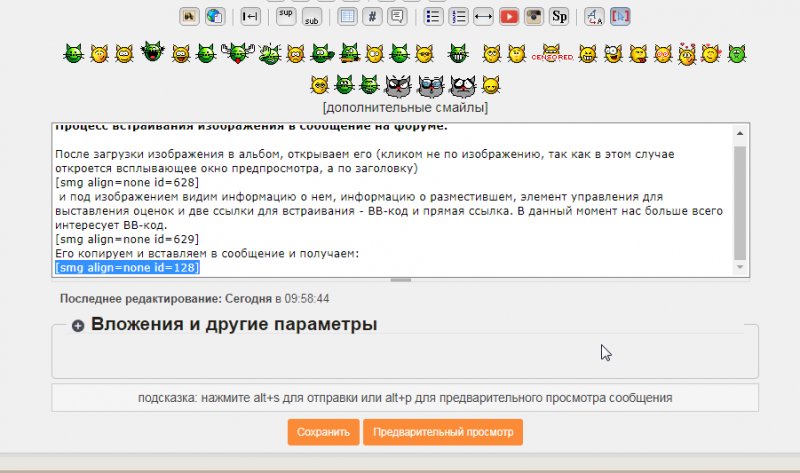


![[pig]](/Smileys/FlatEmoji/pig_ball.gif)